Microsoft Teams: كيفية إصلاح رمز الخطأ CAA50021

لإصلاح خطأ Teams CAA50021 ، اربط جهازك بـ Azure ، وقم بتحديث التطبيق إلى أحدث إصدار. إذا استمرت المشكلة ، اتصل بالمسؤول.

أسرع طريقة لمشاركة الملفات على Microsoft Teams هي عبر علامة التبويب الملفات. كل ما عليك فعله هو تحميل ملفاتك ، ويمكن لأعضاء الفريق الآخرين الوصول إليها على الفور. ولكن كيف تعرف ما إذا كان شخص ما قد فتح وعرض الملفات التي قمت بمشاركتها في قسم الملفات؟ هيا نكتشف!
هل يمكنك رؤية من شاهد الملفات في MS Teams؟
تحقق من تفاصيل ملف SharePoint
كتذكير سريع ، يتم تخزين ملفات Teams الخاصة بك بالفعل في SharePoint. للتحقق من عدد الأشخاص الذين فتحوا ملفًا معينًا ، افتح تفاصيل الملف على SharePoint.
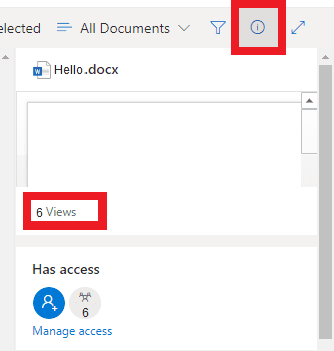
بناءً على إعدادات مؤسستك ، يمكنك أيضًا معرفة من فتح ملفات معينة. إذا كنت مالك موقع ، فيمكنك تحرير إعدادات المشاركة على مستوى المؤسسة للسماح للأشخاص بمعرفة من قام بعرض الملفات أو الصفحات على الموقع. اتبع الخطوات أدناه لإنجاز المهمة.
لفتح بطاقة الملف ، انتقل إلى مكتبة المستندات ، أو قم بالتمرير فوق أحد الملفات ، أو انقر فوق النقاط الثلاث. تظهر بطاقة الملف بجوار الملف المعني.
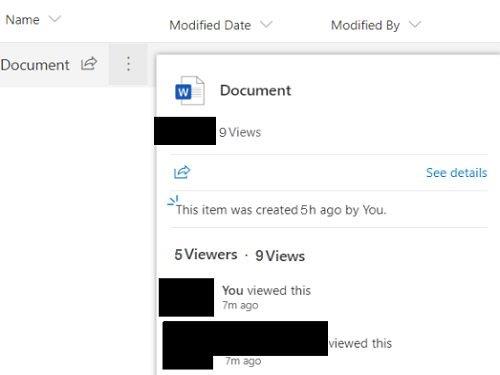
⇒ ملاحظة: بعد تمكين خيار "عارضات SharePoint" ، قد تحتاج إلى الانتظار لمدة 10 إلى 30 دقيقة حتى تصبح بطاقات الملفات متاحة.
استخدم تقرير النشاط الرقمي من Insights
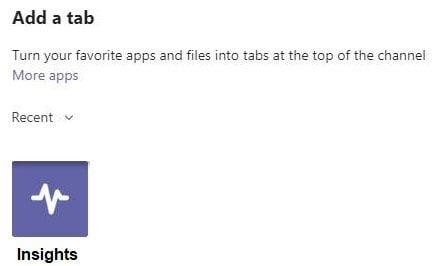
بدلاً من ذلك ، يمكنك استخدام تطبيق Insights للتحقق مما إذا كان الأشخاص قد فتحوا ملفًا أم لا. استخدم أداة تقرير النشاط الرقمي للتحقق مما إذا كان المستخدمون قد فتحوا ملفًا وحرروه ، وحضروا اجتماعًا ، وزاروا قناة ، وما إلى ذلك.
استخدم عوامل التصفية لتخصيص تقاريرك حسب احتياجاتك. على سبيل المثال ، يمكنك استخدام مرشح الطالب لتضييق البيانات على الطلاب الفرديين والأطر الزمنية المحددة. يمكنك أيضًا استخدام عامل تصفية النشاط لعرض البيانات المتعلقة باستخدام الملف ، والواجبات ، والاجتماعات ، وما إلى ذلك. أفضل جزء هو أنه يمكنك تصدير البيانات من تقرير النشاط الرقمي إلى Excel.
بالمناسبة ، إذا لم يعمل تطبيق Insights ، فتأكد من تمكين تقرير المشاركة وتحديث Teams.
خاتمة
للتحقق من الشخص الذي فتح ملفًا في Microsoft Teams ، ثبّت تطبيق Insights واستخدم تقرير النشاط الرقمي. يمكن للأداة استرداد مجموعة متنوعة من البيانات ، بما في ذلك معلومات حول من فتح ملفات معينة وحررها. بدلاً من ذلك ، يمكنك أيضًا التحقق من تفاصيل الملف على SharePoint.
هل وجدت طرقًا أخرى للتحقق من من عرض الملفات التي شاركتها على Microsoft Teams؟ شارك بأفكارك في التعليقات أدناه.
لإصلاح خطأ Teams CAA50021 ، اربط جهازك بـ Azure ، وقم بتحديث التطبيق إلى أحدث إصدار. إذا استمرت المشكلة ، اتصل بالمسؤول.
إذا كنت لا تريد إبقاء شاشة الكمبيوتر المحمول قيد التشغيل لفترة طويلة ، فيمكنك دائمًا تغيير وقت الشاشة من خلال القيام بذلك.
DirectStorage هو واجهة برمجة تطبيقات Windows 11 جديدة يمكن لمطوري الألعاب استخدامها لإنشاء عوالم ألعاب أكثر اتساعًا ويتم تحميلها بشكل أسرع من أي وقت مضى.
إذا فشل Microsoft Teams في استخراج المثبت ، فقم بتعطيل برنامج مكافحة الفيروسات وجميع البرامج الأخرى التي تعمل في الخلفية.
إذا لم تكن هناك شاشة قفل متوفرة على Windows ، فتأكد من تمكين الخيار عن طريق تعديل إعدادات محرر التسجيل أو GPO.
لإصلاح خطأ الطابعة 0x0000011b على نظام التشغيل Windows 11 ، قم بإلغاء تثبيت التحديثات التي قمت بتثبيتها مؤخرًا وتعطيل تشفير Print Spooler RPC.
لتمكين Auto HDR على Windows 11 ، انتقل إلى إعدادات العرض ، وقم بالتبديل إلى Auto HDR ضمن قسم السطوع واللون.
إذا لم يتم تثبيت BlueStacks لأنه تم تمكين Hyper V ، فقم بتشغيل تطبيق الخدمات وإيقاف جميع خدمات Hyper V.
لإزالة Bring Search من Windows 11 ، انتقل إلى Edge Settings. ضمن محرك البحث المستخدم في شريط العناوين ، حدد Google.
لإضافة أموال إلى حساب طفلك على Microsoft Family ، حدد الحساب الذي تريد إضافة الأموال إليه وانقر فوق Add money.
لإصلاح المشكلات والأخطاء المتعلقة بـ MSEdgeWebView2 على نظام التشغيل Windows 11 ، قم بإصلاح MSEdgeWebView2 أو إعادة تثبيته. ثم قم بتغيير لغة العرض.
إذا كان Night Light غير نشط على Windows ، فقم بتحديث برنامج تشغيل العرض واحذف إدخالات تقليل الضوء الأزرق من محرر التسجيل.
لإصلاح أخطاء VIDEO MEMORY MANAGEMENT INTERNAL على Windows ، أولاً ، قم بتحديث برنامج تشغيل الرسومات الخاص بك إلى أحدث إصدار.
لإصلاح خطأ Windows 11 Installation Assistant 0x80041010 ، قم بتشغيل مستكشف أخطاء التحديث ومصلحها ، واستخدم SFC و DISM لإصلاح ملفات النظام.
لإصلاح خطأ Live Kernel Event 193 ، قم بتثبيت آخر تحديثات نظام التشغيل وبرنامج التشغيل ، وتشغيل مستكشف أخطاء الأجهزة ومصلحها ، وفصل جميع الأجهزة الطرفية.
إذا قال Windows إن الملف الذي تحاول فتحه ليس به تطبيق مرتبط به ، فحاول الفتح عبر File Explorer.
إذا قال Outlook أنه لا يمكن العثور على اسم المعرّف الرقمي الخاص بك بواسطة نظام الأمان الأساسي ، فأعد تثبيت شهادتك.
إذا كانت خدمة Windows Update مفقودة ، فقم بتشغيل DISM و SFC لإصلاح ملفات النظام التالفة أو المفقودة. بعد ذلك ، افحص نظامك بحثًا عن البرامج الضارة.
يتوافق Windows 11 مع غالبية أجهزة ARM المتوفرة باستثناء الأجهزة التي تستند إلى Snapdragon 835.
إذا كان File History لا يعمل على نظام التشغيل Windows 10 ، فأعد تشغيل خدمة الفهرسة ، وقم بتثبيت آخر تحديث لبرنامج التشغيل لمحرك الأقراص الثابتة لديك.
هل لديك بعض ملفات RAR التي ترغب في تحويلها إلى ملفات ZIP؟ تعلم كيفية تحويل ملف RAR إلى صيغة ZIP.
هل تحتاج إلى جدولة اجتماعات متكررة على MS Teams مع نفس أعضاء الفريق؟ تعلم كيفية إعداد اجتماع متكرر في Teams.
نوضح لك كيفية تغيير لون التمييز للنصوص وحقول النص في أدوبي ريدر من خلال هذا الدليل خطوة بخطوة.
في هذا الدليل، نوضح لك كيفية تغيير إعداد التكبير الافتراضي في أدوبي ريدر.
يمكن أن يكون Spotify مزعجًا إذا كان يفتح تلقائيًا كلما قمت بتشغيل جهاز الكمبيوتر الخاص بك. قم بتعطيل البدء التلقائي باستخدام هذه الخطوات.
إذا فشل LastPass في الاتصال بخوادمه، قم بمسح ذاكرة التخزين المؤقت المحلية، تحديث مدير كلمات المرور، وتعطيل ملحقات المتصفح الخاصة بك.
لا يدعم Microsoft Teams حاليًا عرض الاجتماعات والمكالمات على التلفاز بشكل طبيعي. لكن يمكنك استخدام تطبيق لمعاكسة الشاشة.
هل تتساءل كيف يمكنك دمج ChatGPT في Microsoft Word؟ هذا الدليل يوضح لك كيفية القيام بذلك بالضبط من خلال إضافة ChatGPT لـ Word في 3 خطوات سهلة.
احتفظ بمسح الكاش في متصفح جوجل كروم الخاص بك مع هذه الخطوات.
يمكن أن تجعل المراجع المتقاطعة مستندك أكثر سهولة في الاستخدام وتنظيمًا وإمكانية الوصول. هذا الدليل سيعلمك كيفية إنشاء المراجع المتقاطعة في Word.


























